
Daftar Isi:
- Pengarang John Day [email protected].
- Public 2024-01-30 09:53.
- Terakhir diubah 2025-01-23 14:49.
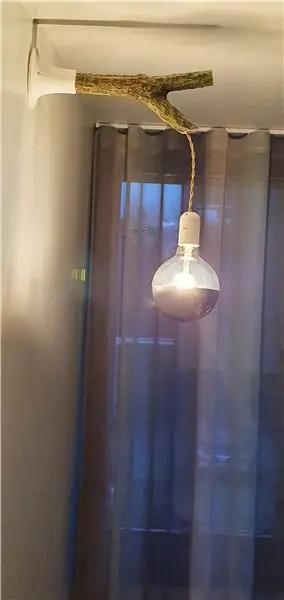
Jam unik ini mengingatkan Anda untuk menghargai setiap hari, dengan menampilkan usia Anda saat ini dalam hari (atau minggu) pada layar tujuh segmen.
Langkah 1: Anda Akan Membutuhkan
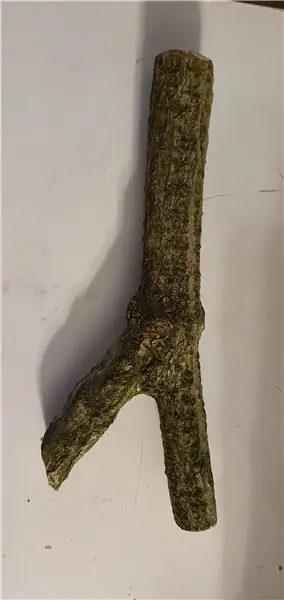
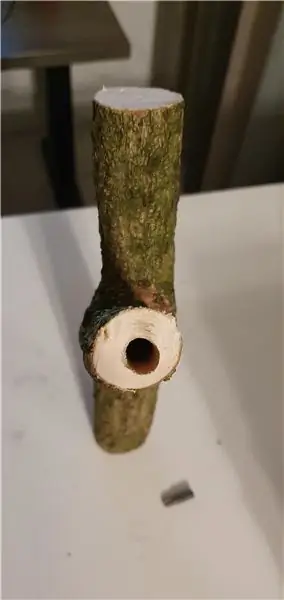
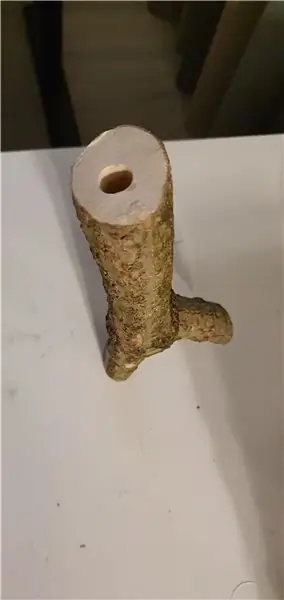

Elektronik:
- Arduino Pro Mini 5V (atau arduino lainnya dengan >= 12 Pin GPIO)
- Tampilan 4 Digit 7 Segmen
- DS3231 Modul Jam Waktu Nyata
- Resistor 4x200 Ohm
Bahan:
- Bingkai gambar
- Papan Perf (ukuran yang sesuai)
- MicroUSB Breakout (atau sumber daya 5-12V lainnya)
- Kabel/Hardwires
- Pin Header (pria, wanita)
Peralatan:
- Solder Besi
- Programmer FTDI (untuk pro mini)
Langkah 2: Pembuatan prototipe
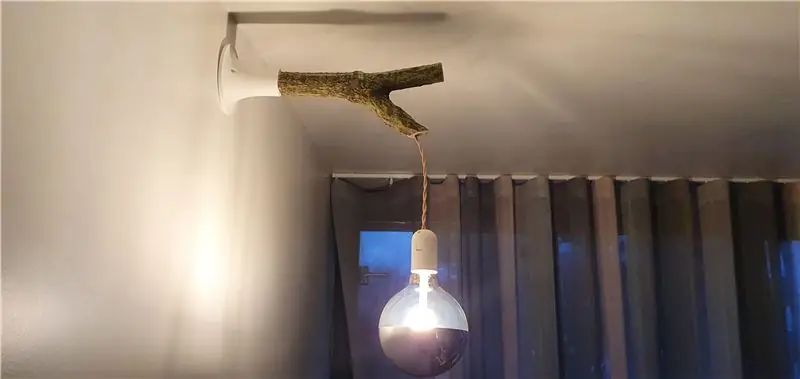


Sebelum merakit komponen secara permanen, kita perlu memeriksa apakah semuanya berfungsi dengan baik.
- Hubungkan semuanya sesuai dengan skema
- Periksa COM-Port dan instal driver terbaru
- Kompilasi dan unggah sketsa yang disediakan
Koneksi:
Tampilan Katoda Umum
- Pin 2 - COM4 (resistor)
- Pin 3 - g
- Pin 4 - c
- Pin 5 - DP
- Pin 6 - d
- Pin 7 - e
- Pin 8 - COM1 (resistor)
- Pin 9 - a
- Pin 10 - f
- Pin 11 - COM2 (resistor)
- Pin 12 - COM3 (resistor)
- Pin 13 - b
DS3231
- GND - GND
- 5V/VCC - VCC
- A4 - SDA
- A5 -SCL
Jika Anda menggunakan tampilan anoda umum, Anda perlu memastikan untuk menyesuaikan pin pada papan tempat memotong roti atau yang lebih baru dalam kode
Langkah 3: Ubah Bagian
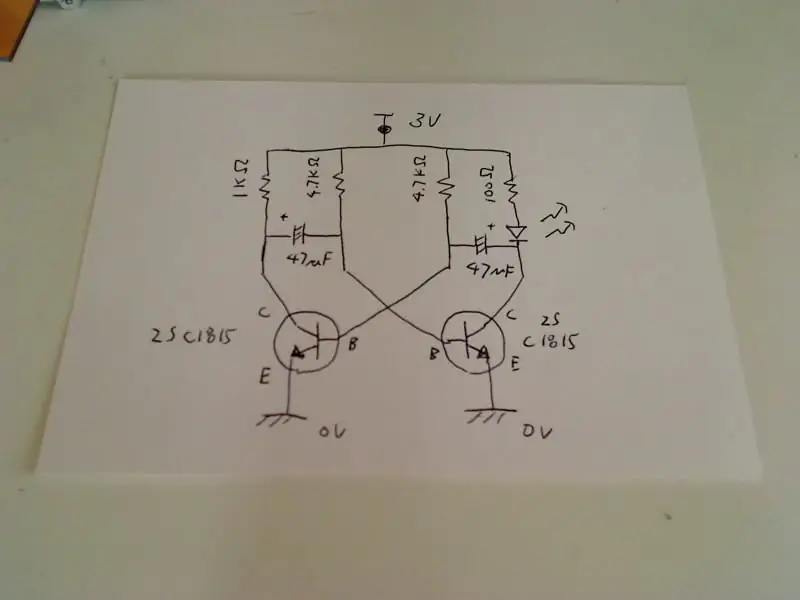
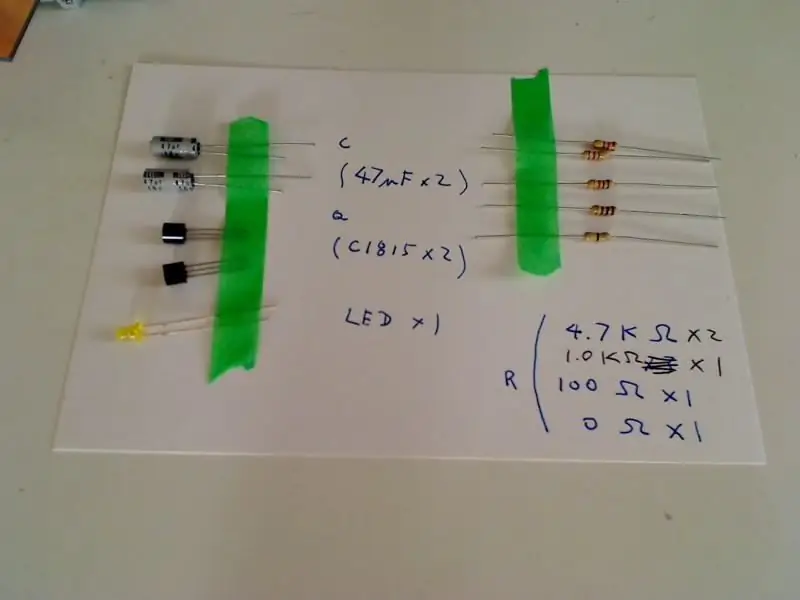
Kita perlu memodifikasi beberapa komponen kita, agar pas di dalam bingkai.
Arduino
- Solder pada header pin pria (seperti yang ditunjukkan)
- Tambahkan dua kabel ke SDA dan SCL
DS3231
- Desolder 6 pinheader
- Solder pada header 4 pin di sisi lain (seperti yang ditunjukkan)
Perpecahan MicroUSB
Solder pada pin header
Langkah 4: Membangun Papan Sirkuit
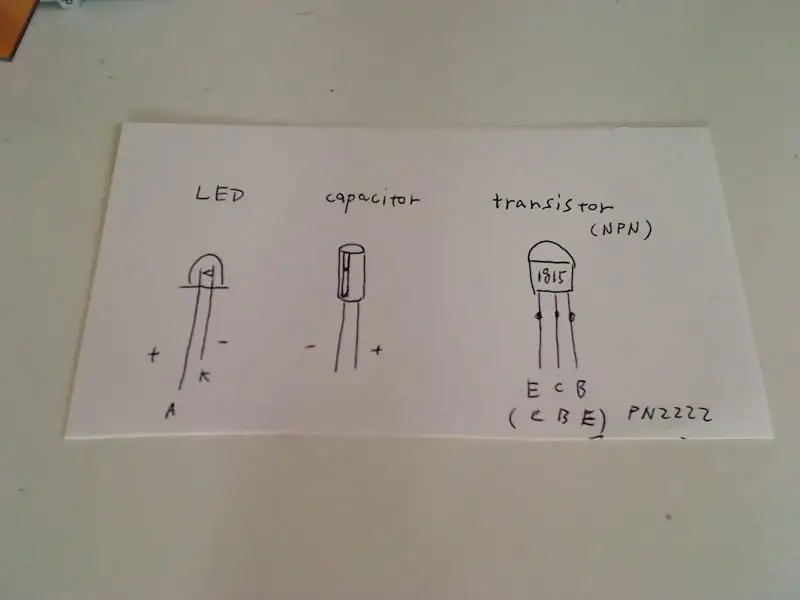
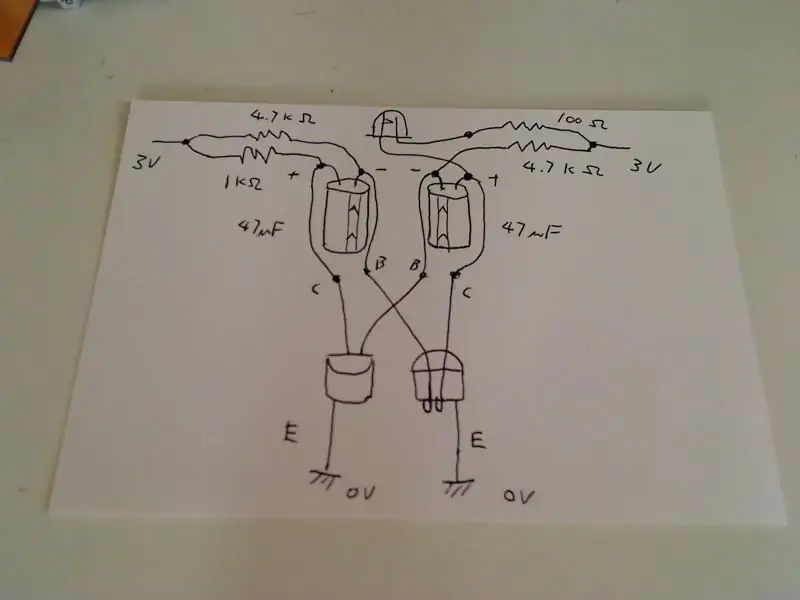

Jika semuanya bekerja dengan sempurna, Anda dapat mulai membangun papan sirkuit. Seluruh papan sirkuit harus sesuai dengan bingkai foto yang dipilih. Jika papan kinerja Anda memiliki dimensi yang berbeda, Anda mungkin perlu menyesuaikan penempatan komponen.
1) Pengaturan:
Posisikan setiap komponen seperti yang ditunjukkan dalam skema. Jika diameter kabel Anda >1mm, Anda perlu mengebor dua lubang untuk memasukkan A4-SDA (abu-abu) dan A5-SDA (putih) melaluinya.
2) Melampirkan:
Jika setiap komponen ditempatkan dengan benar, Anda dapat mulai menyolder pada komponen. Pastikan untuk melepas kaki yang tersisa setelahnya.
3) Pengkabelan:
Anda dapat menggunakan kabel biasa, cukup dengan menghubungkannya di bagian belakang papan kinerja, atau kabel perak di sisi depan. Untuk melakukannya, Anda perlu memotong kawat perak dengan panjang yang sesuai dan menekuk ujungnya. Sekarang Anda hanya perlu menempatkannya sesuai dan menyoldernya.
4) Periksa Koneksi:
Jika sesuatu tidak berfungsi sebagaimana mestinya atau jika Anda ingin memastikan bahwa Anda telah menghubungkan semuanya dengan benar, Anda dapat memeriksanya menggunakan fungsionalitas kontinuitas multimeter Anda.
Langkah 5: Ubah Bingkai Foto

- Bor 4 lubang pemasangan dan 1 lubang untuk kabel ke pelat belakang bingkai Anda
- Sekrup papan kinerja (tambahan dengan beberapa kebuntuan)
- Perbaiki breakout microUSB di bagian belakang dan sambungkan dengan kabel daya (RAW, GND)
Tergantung pada apa yang Anda inginkan, Anda dapat memasang kembali panel kaca atau menggunakan semacam passepartout.
Langkah 6: Kode

Sebelum mengunggah kode, Anda perlu memastikan untuk menginstal pustaka yang diperlukan dan menentukan dua parameter.
1) Usia Anda dalam hari (baris 21) [https://www.calculator.net/age-calculator.html]
2) Selain itu waktu kelahiran Anda (baris 23)
Jika nilai yang ditampilkan salah atau perlu diubah, Anda harus menghapus EEPROM
Semoga saya bisa menginspirasi Anda dengan proyek itu. Jika Anda memiliki pertanyaan atau peningkatan, jangan ragu untuk membagikannya.
Direkomendasikan:
Pengenalan Gambar Dengan Papan K210 dan Arduino IDE/Micropython: 6 Langkah (dengan Gambar)

Pengenalan Gambar Dengan Papan K210 dan Arduino IDE/Micropython: Saya sudah menulis satu artikel tentang cara menjalankan demo OpenMV di Sipeed Maix Bit dan juga membuat video demo deteksi objek dengan papan ini. Salah satu dari banyak pertanyaan yang diajukan orang adalah - bagaimana saya bisa mengenali objek yang jaringan sarafnya tidak
Shadow Light Box - Kontrol dengan IR Remote Dengan Arduino: 8 Langkah (dengan Gambar)

Shadow Light Box - Kontrol dengan IR Remote Dengan Arduino: Instruksi ini akan memandu cara membuat kotak cahaya bayangan untuk Natal berikutnya. Anda dapat membuat sendiri untuk mendekorasi kamar Anda, atau menjadikannya untuk teman Anda sebagai hadiah. Kotak bayangan ini dapat membuat berbagai macam warna dengan mencampur warna dengan warna Merah, Biru, Hijau
Skala Cerdas DIY Dengan Jam Alarm (dengan Wi-Fi, ESP8266, Arduino IDE dan Adafruit.io): 10 Langkah (dengan Gambar)

Skala Cerdas DIY Dengan Jam Alarm (dengan Wi-Fi, ESP8266, Arduino IDE dan Adafruit.io): Dalam proyek saya sebelumnya, saya mengembangkan skala kamar mandi pintar dengan Wi-Fi. Itu dapat mengukur berat pengguna, menampilkannya secara lokal dan mengirimkannya ke cloud. Anda bisa mendapatkan detail lebih lanjut tentang ini di tautan di bawah ini: https://www.instructables.com/id/Wi-Fi-Smart-Scale-wi
Karpet Dengan Sensor / Komunikasi RF Dengan Arduino Micro: 4 Langkah (dengan Gambar)

Karpet Dengan Sensor/ Komunikasi RF Dengan Arduino Micro: Saya baru saja menyelesaikan pemasangan Equally beragam, yang terbuat dari rangkaian lampu yang bereaksi terhadap sensor yang ditempatkan di karpet di bawah lampu. Berikut adalah cara saya membuat karpet dengan sensor tekanan. Saya harap Anda akan menemukannya berguna
Cara Membongkar Komputer Dengan Langkah Mudah dan Gambar: 13 Langkah (dengan Gambar)

Cara Membongkar Komputer Dengan Langkah Mudah dan Gambar: Ini adalah instruksi tentang cara membongkar PC. Sebagian besar komponen dasar bersifat modular dan mudah dilepas. Namun penting bahwa Anda diatur tentang hal itu. Ini akan membantu Anda agar tidak kehilangan bagian, dan juga dalam membuat
